Appen går att ladda ned till vissa enheter från Playbutiken, men den har försvunnit för många eftersom företaget nu verkar satsa på appen IBO Player.
Ladda endast ned Duplex Play från en pålitlig källa.
Ladda ned Duplex IPTV här:
Duplex IPTV är en väldigt enkel app att använda och komma igång med. Appen låter dig ladda upp dina kanaler med en M3U-länk via deras hemsida: https://edit.duplexplay.com/
Duplex IPTV (Duplex Play) är en av de mest nedladdade IPTV-apparna efter Smart IPTV. Den är dock inte tillgänglig för Apple-enheter av någon anledning.

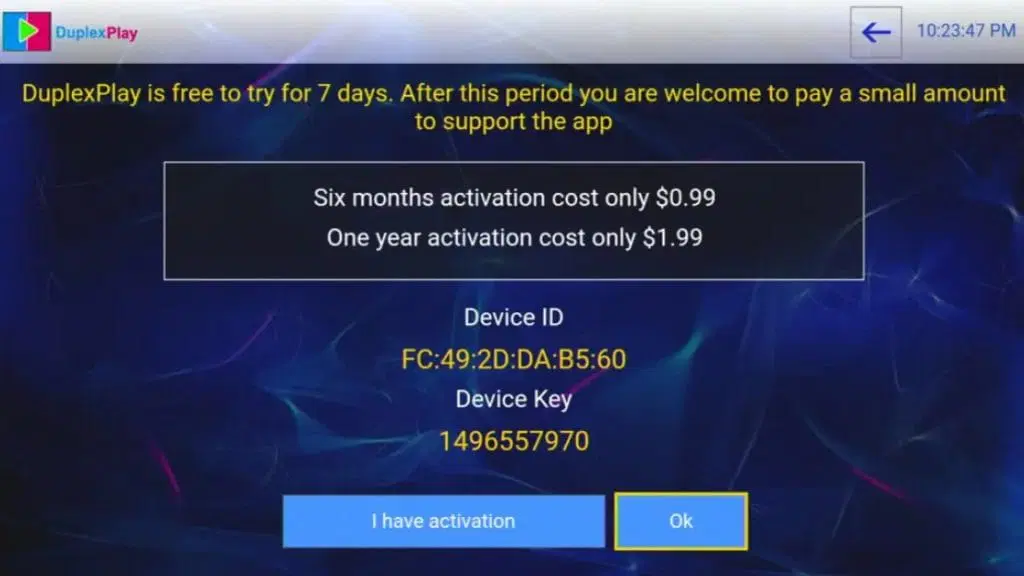
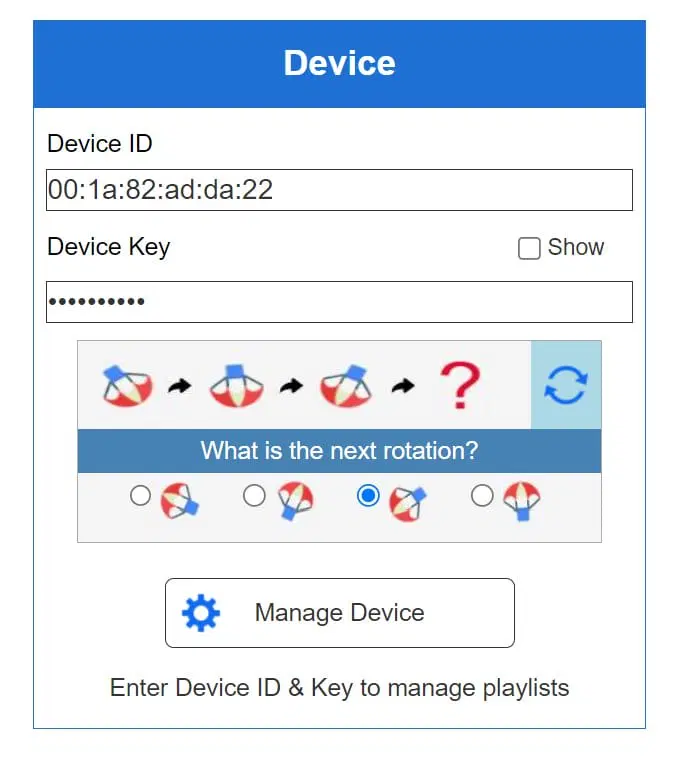
Tryck på “Add playlist”.
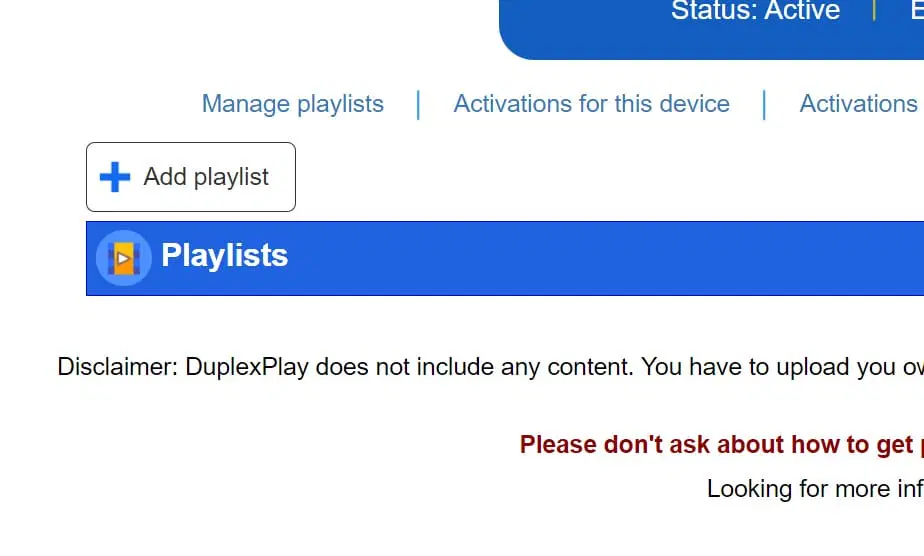
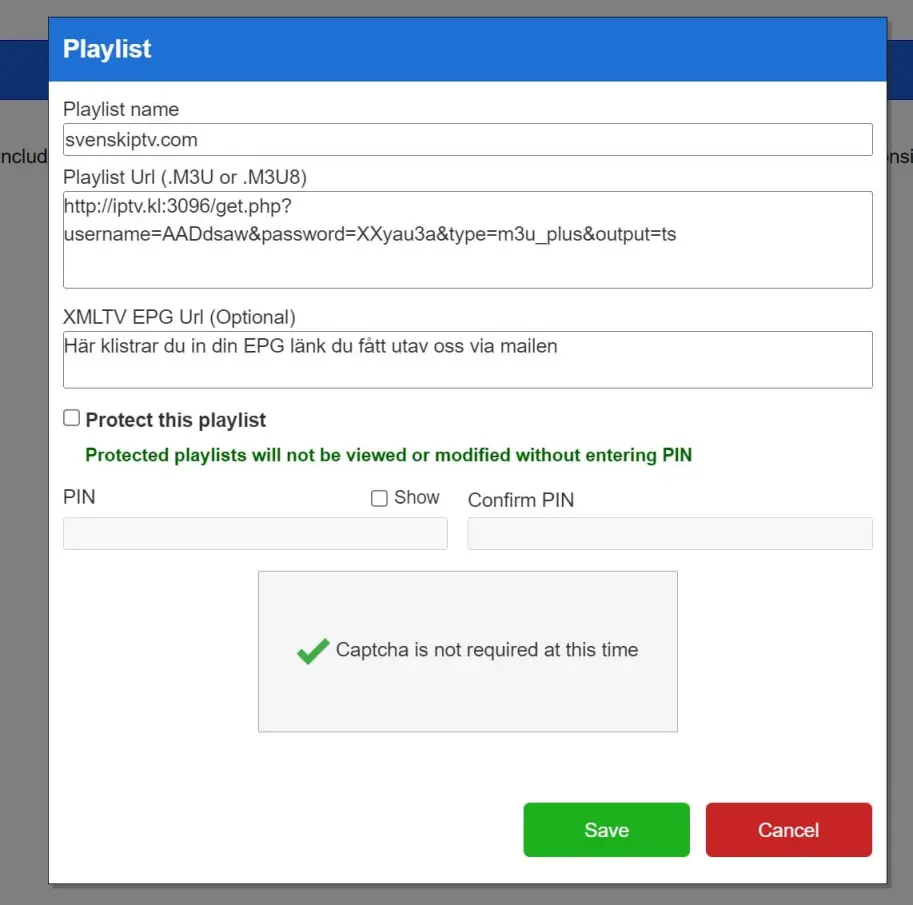
Appen kan laddas ner från Playbutiken eller från “butiken” på din TV. Det finns även APK-filer tillgängliga för nedladdning, men vi rekommenderar inte att du använder dessa då många kan innehålla virus. APK-filen från 9Xtream IPTV:s egen hemsida är dock säker att ladda ner.

Duplex IPTV på datorn med Windows fungerar faktiskt väldigt bra och erbjuder en smidig IPTV-upplevelse. Om du vill titta på IPTV på din dator är Duplex Play en utmärkt app att använda, då den är lätt att installera och ger en stabil och bra streamingkvalitet. Jämfört med andra enheter fungerar appen på datorn betydligt bättre, vilket gör den till ett bra val för IPTV på Windows.
För att få bästa möjliga upplevelse rekommenderas det att du laddar ner appen direkt från deras officiella hemsida istället för från tredjepartskällor. Detta säkerställer att du får den senaste versionen av appen med alla de funktioner och säkerhetsuppdateringar som behövs för en optimal IPTV-upplevelse på din dator.
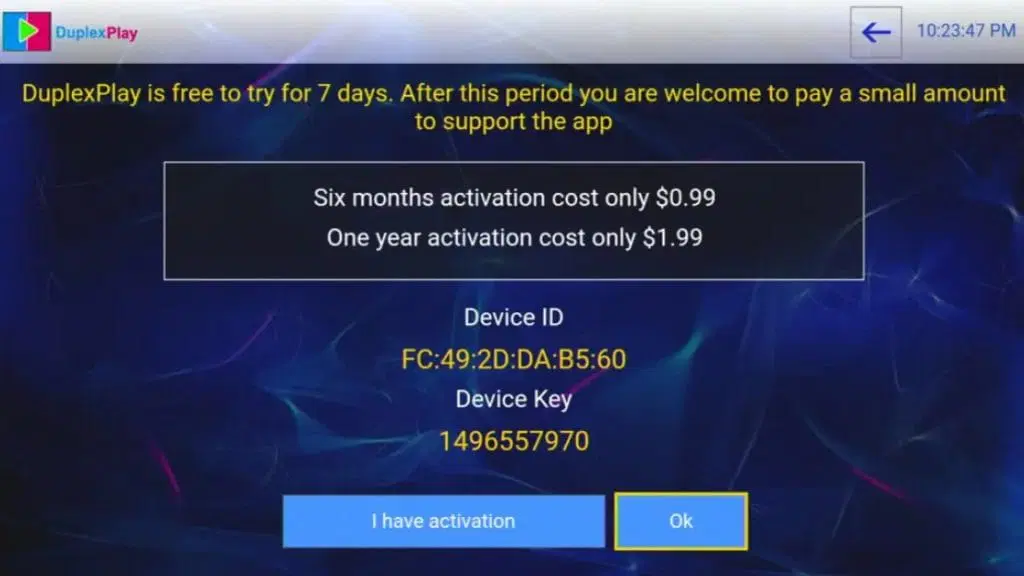
Gå till www.edit.duplexplay.com och fyll i ditt “Device ID” och “Device Key”. Klicka på “Manage Device” efter att ha markerat rätt ruta med de små roterande ikonerna.
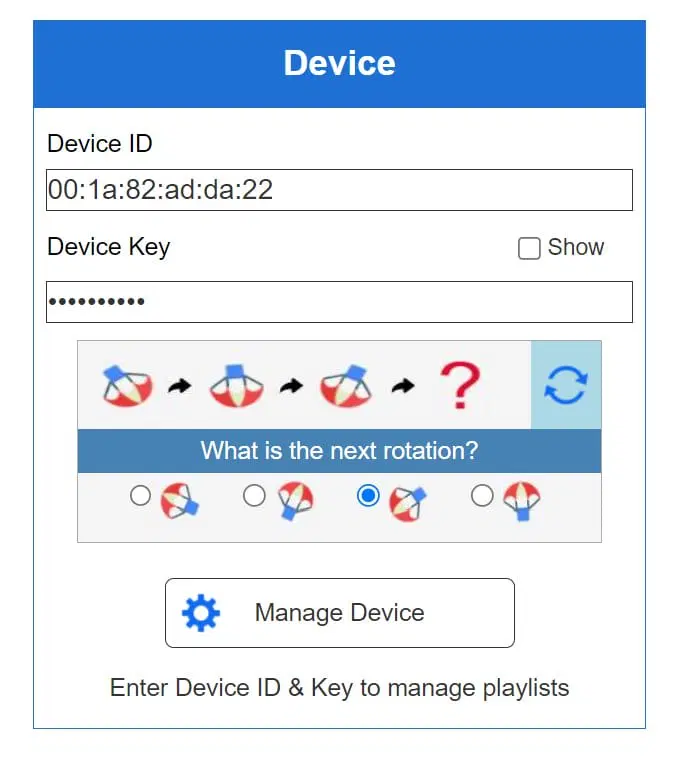
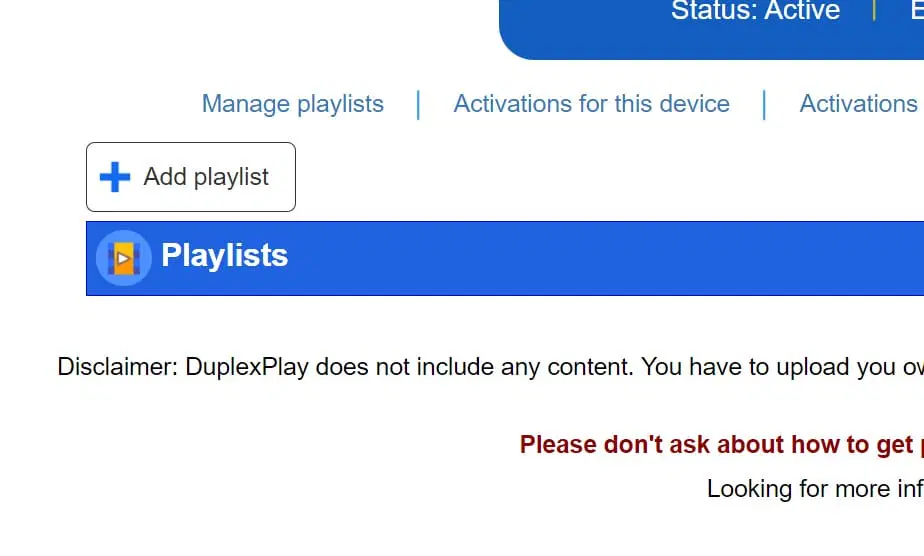
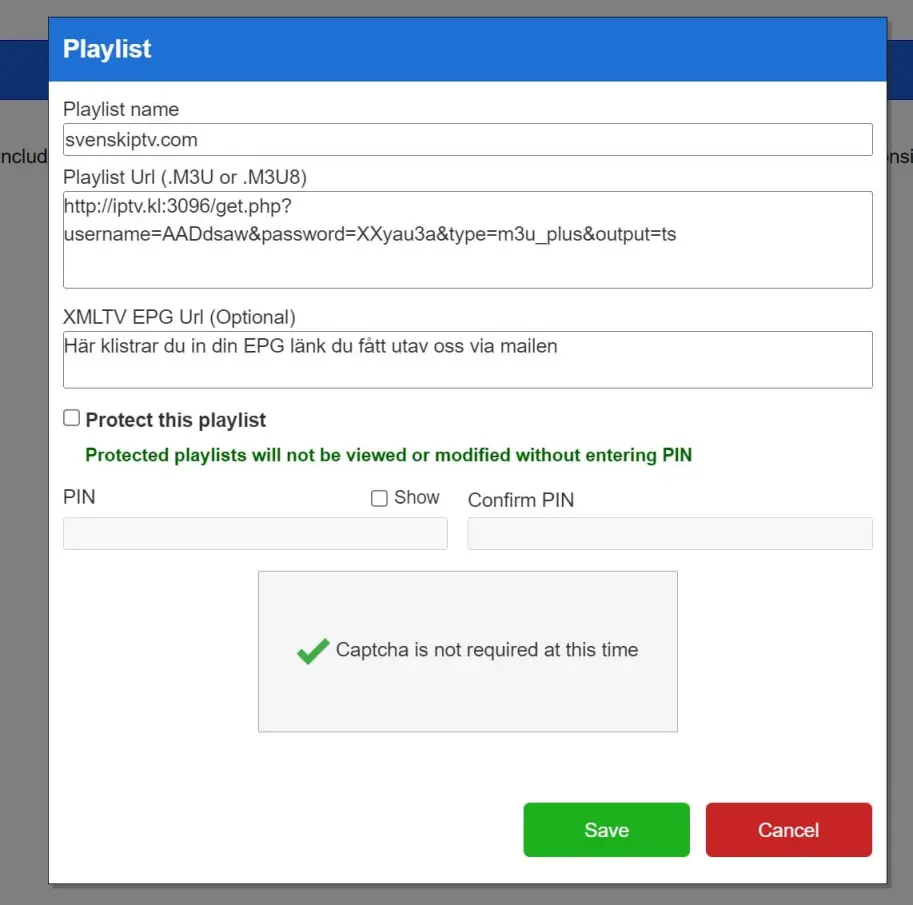
Duplex IPTV med Android Box fungerar helt okej som en startlösning. Appen är skapad för att fungera optimalt med Android-baserade system, vilket gör att den kan vara ett bra val om du vill komma igång snabbt. Dock, även om appen fungerar bra på din enhet, rekommenderas det att du istället använder en app som Tivimate. Tivimate erbjuder ett mer användarvänligt gränssnitt, bättre funktionalitet och stabilare servrar, vilket ger en övergripande bättre IPTV-upplevelse.
© 2025 SVENSK IPTV. All rights reserved.